إذا كنت محظوظًا بما يكفي للحصول على جهاز Sony PlayStation 5، فقد ترغب في تجربة بعض من ألعاب الفيديو المفضلة على بلاي ستيشن 4 الخاصة بك لترى كيف تمت ترقيتها وكيف تم تحسين تم تحسين الأداء (مثل Ghost of Tsuشيما.) المحبوب جدًا، ليس عليك أن تبدأ من الصفر؛ من السهل نقل البيانات المحفوظة لألعاب PS4 المفضلة لديك إلى جهاز PS5 الجديد.
يمكن إجراء عملية نقل بيانات PS4 إلى PS5 من خلال التخزين السحابي لـ PS Plus. الأمر بسيط مثل تحميل بياناتك المحفوظة إلى السحابة من جهاز PlayStation 4 الخاص بك وإعادة تنزيلها على جهاز PlayStation 5. إليك كيفية البدء.
كيفية نقل ألعاب PS4 وحفظ بيانات الملفات إلى PS5
هناك عدة طرق مختلفة يمكنك من خلالها نقل البيانات المحفوظة من وحدة تحكم إلى أخرى:
أسهل طريقة هي على الأرجح الاشتراك في PlayStation Plus. إذا لم يكن لديك واحدة، فهناك طرق أخرى لحفظ ملفاتك.
كيفية نقل ملفات PS4 المحفوظة من خلال وحدة التخزين عبر الإنترنت
من خلال اشتراك PlayStation Plus، يمكنك بسهولة تحميل بيانات لعبتك من وحدة تحكم PS4 الخاصة بك إلى جهاز PS5 الخاص بك. كل ما عليك فعله هو تحديد البيانات المحفوظة في وحدة تخزين النظام وتحميلها إلى وحدة التخزين السحابية.
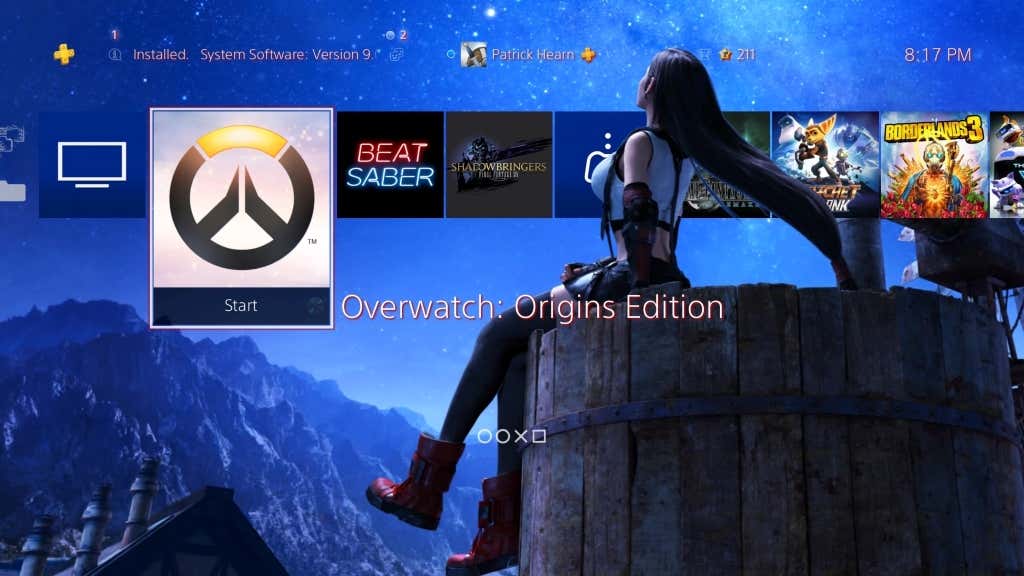
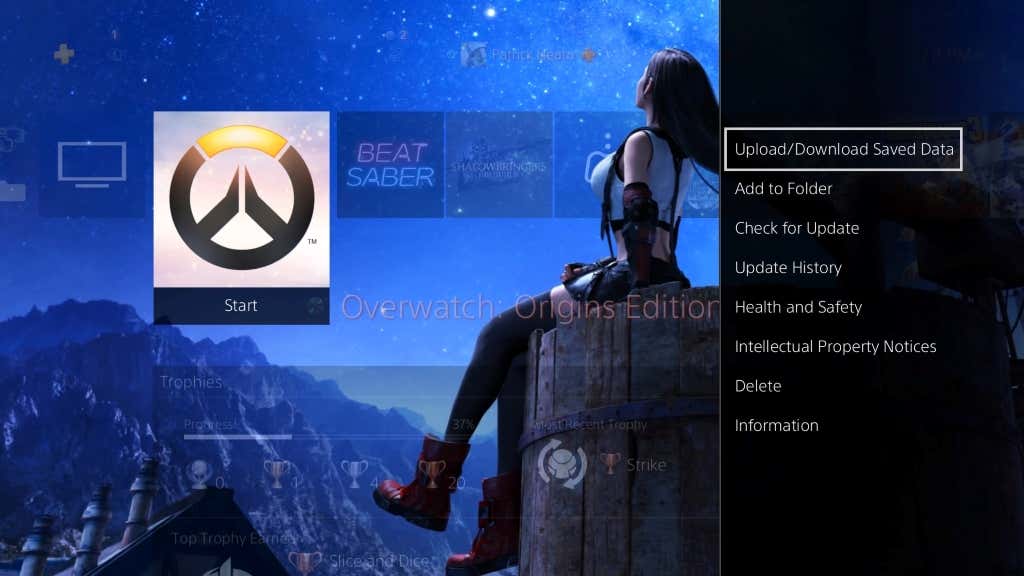
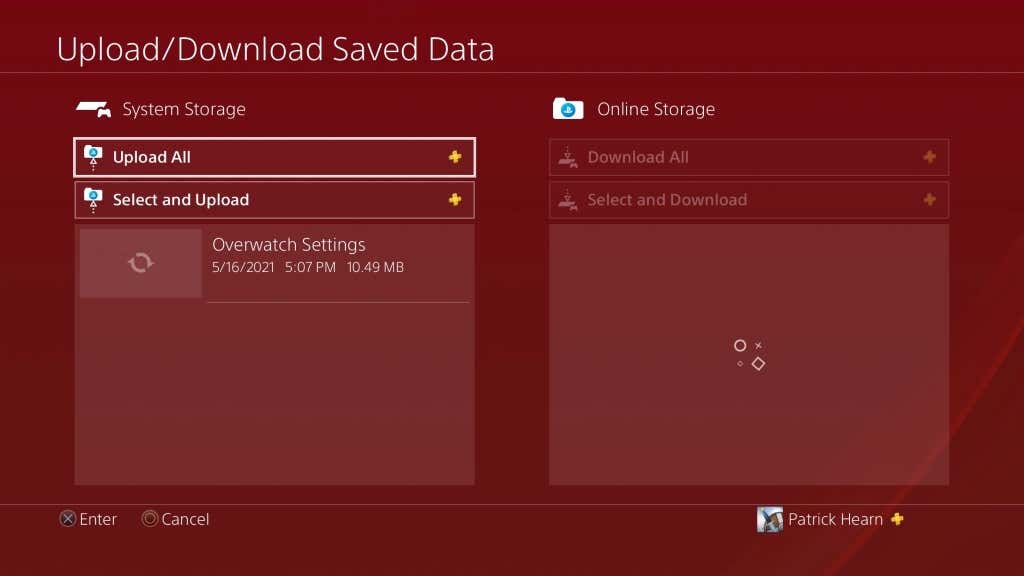
من الواضح أنك ستحتاج إلى تثبيت نفس اللعبة على كلا الجهازين. من خلال اشتراك PS Plus، ستكون جميع بيانات اللعبة التي تم تحميلها متاحة على الفور لحظة تسجيل الدخول. ضع في اعتبارك أن وحدات تحكم PS4 من الجيل الأول غالبًا ما كانت تحتوي على بطاقات Wi-Fi سيئة.
إذا كان لديك جهاز PS4 أصلي، ففكر في الاتصال بشبكتك باستخدام كابل LAN. سيوفر اتصالاً أكثر استقرارًا وسرعات أعلى أثناء تحميل كل ما قمت بحفظه.
بعد تحميل بياناتك، يتعين عليك تنزيلها من وحدة التخزين السحابية إلى جهاز PlayStation 5..
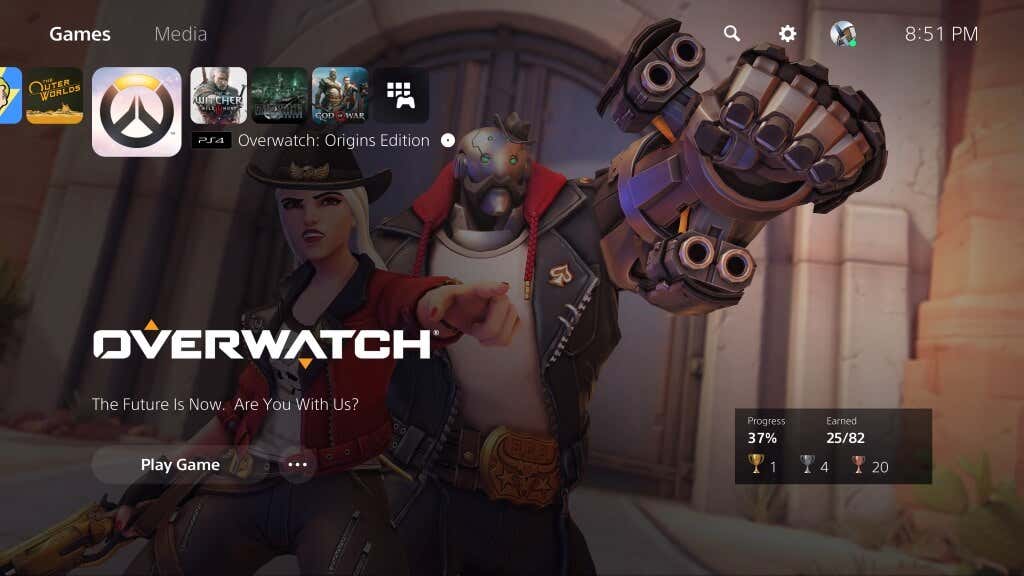
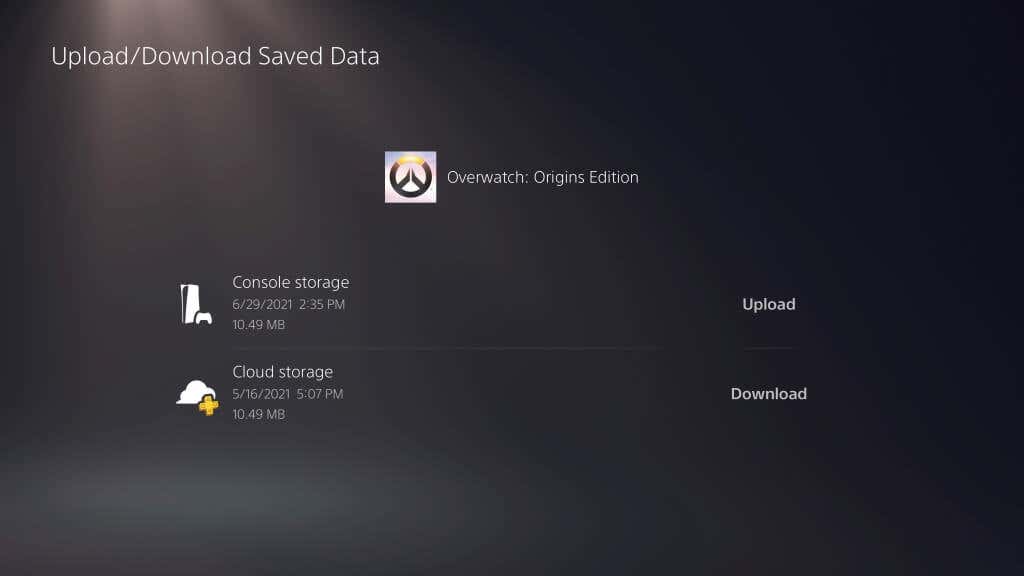
سيتم تنزيل البيانات على وحدة تخزين وحدة التحكم (وإذا كانت لديك أي بيانات موجودة محفوظة على جهاز PS5 الخاص بك لهذا العنوان، فقد تحتاج إلى الكتابة فوقها) ولكن ستتمكن من المتابعة واللعب من حيث توقفت بلاي ستيشن 4.
كيفية نقل بيانات حفظ PS4 عبر الشبكة المحلية
إذا لم تكن مشتركًا في PS Plus، فهناك طريقة سهلة لنقل البيانات إلى وحدة تحكم جديدة.
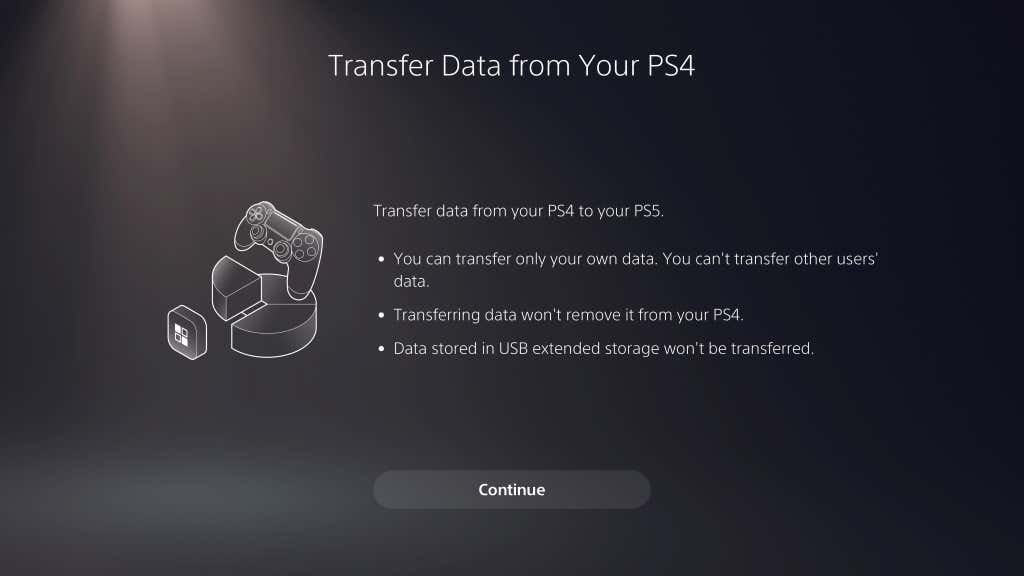
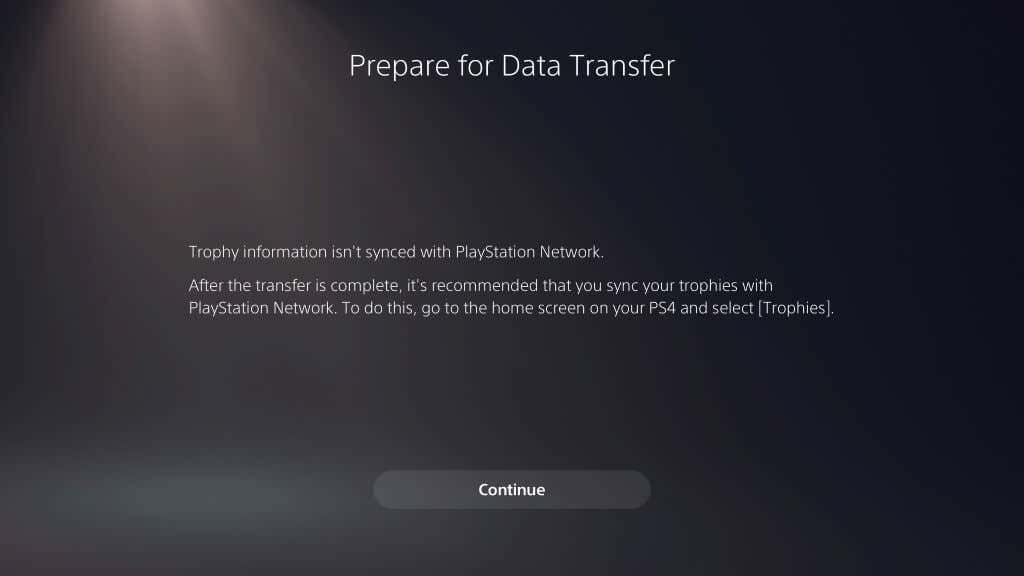
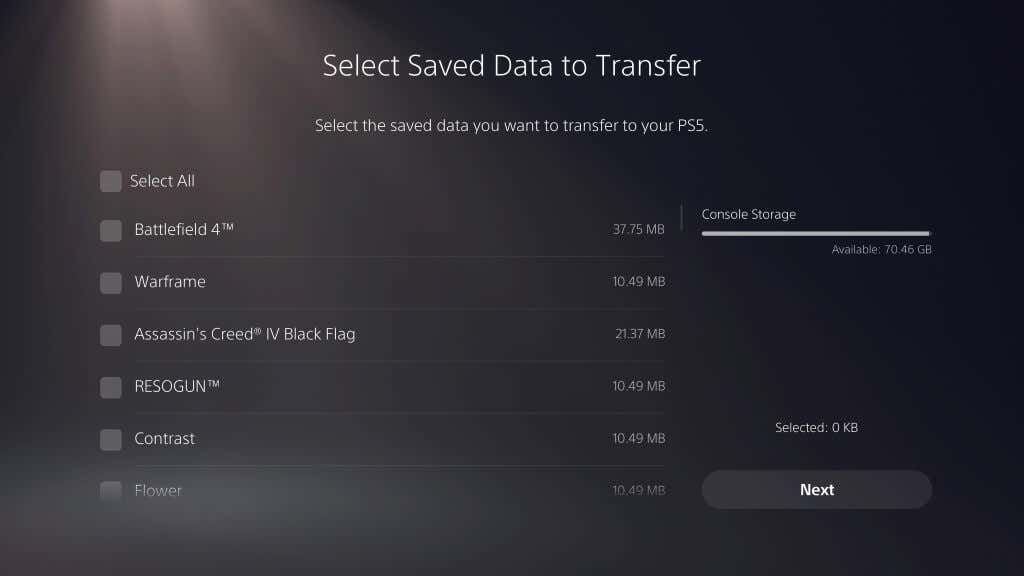
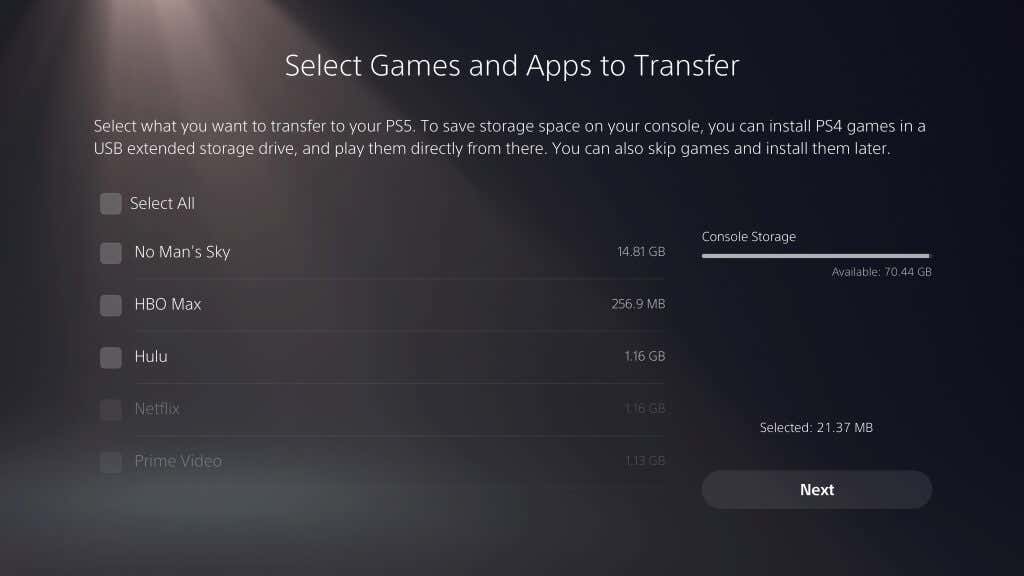
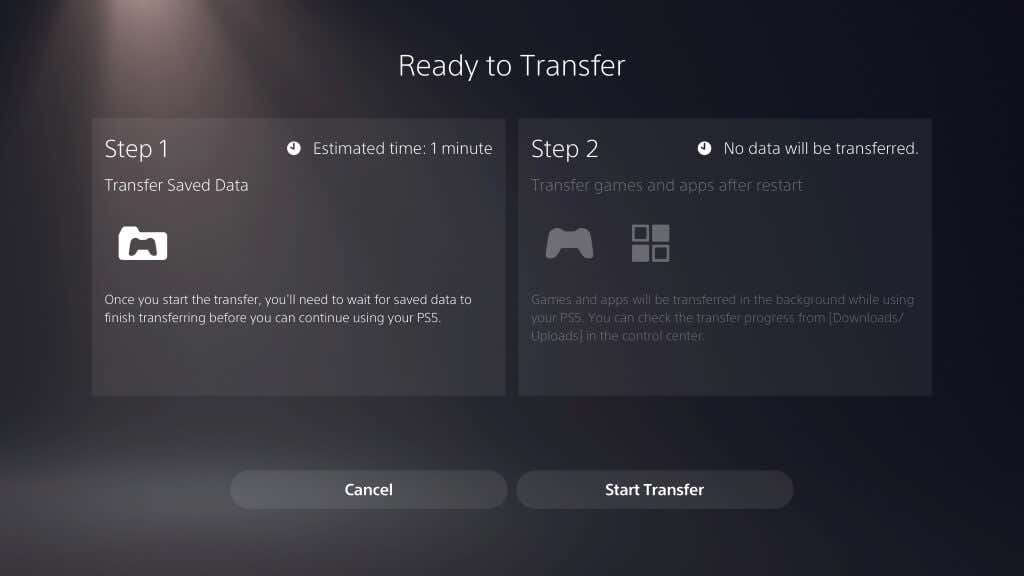
ستتم إعادة تشغيل وحدة تحكم PlayStation 5 الخاصة بك خلال هذه الفترة. وبمجرد حدوث ذلك، ستتمكن من الوصول إلى جميع معلوماتك القديمة.
نقل البيانات من خلال وحدة التخزين الموسعة
توجد طريقة أخرى يمكنك من خلالها نقل البيانات من وحدة تحكم إلى أخرى: التخزين الممتد ..
يتم تصنيف وحدة التخزين الممتدة على أنها أي وحدة تخزين USB أو محرك أقراص خارجي متوافق مع نظام التشغيل PlayStation. بالنسبة إلى PlayStation 4، يجب أن تكون سعة التخزين الموسعة 250 جيجابايت أو أعلى وأن يكون USB 3.0.
بالنسبة إلى نسخة PS5 5 للتخزين الممتد ، فإنه يحتاج إلى دعم SuperSpeed USB بسرعة 5 جيجابت في الثانية أو أحدث، بحد أدنى 250 جيجابايت وحد أقصى 8 تيرابايت. بمجرد توصيل أحد هذين الجهازين بوحدة التحكم الخاصة بك، ستحتاج إلى تهيئته.
يمكنك القيام بذلك بالانتقال إلى الإعدادات >التخزين >وحدة تخزين USB الموسعة >التنسيق كمخزن USB ممتد.
بعد تهيئة محركات الأقراص، يمكنك نقل الألعاب وحفظ البيانات من وحدة تحكم واحدة إلى وحدة التخزين الموسعة. لا يمكنك ممارسة الألعاب على PlayStation 5 مباشرةً من محرك أقراص خارجي، ولكن غالبًا ما يكون نقل الألعاب من PS5 إلى محرك أقراص USB والعودة إليه أسرع من إعادة تنزيلها.
استكشاف أخطاء عملية النقل وإصلاحها
إذا كنت تواجه أي مشكلة أثناء محاولة نقل البيانات من PS4 إلى PS5، فتأكد من تحديث كلا الجهازين. يجب أن تكون كل من وحدة التحكم PS4 وPS5 لديك على أحدث إصدار من نظام التشغيل قبل أن تنجح هذه العملية.
بعد ذلك، تأكد من اتصالهم بشبكة Wi-Fi نفسها. أسهل طريقة هي توصيل جهازي PlayStation 4 وPlayStation 5 بجهاز التوجيه الخاص بك عبر كابل Ethernet.
يكره اللاعبون فقدان بيانات الحفظ. لا تدع ذلك يحدث لك - استفد من أدوات Sony المدمجة لنقل بياناتك من وحدة تحكم إلى أخرى بسهولة واستأنف من حيث توقفت.
.